Muallif:
Eric Farmer
Yaratilish Sanasi:
5 Mart Oyi 2021
Yangilanish Sanasi:
1 Iyul 2024
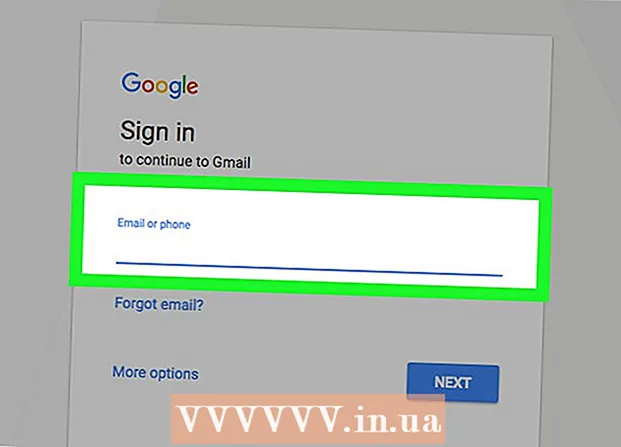
Tarkib
- Qadamlar
- 2dan 1 qism: Hisob qaydnomangiz sozlamalarini tekshiring
- 2 dan 2 qism: Parolni o'zgartiring
- Maslahatlar
- Sizga nima kerak
Har kuni elektron pochtadan foydalanishda maxfiyligingiz muhimroq bo'lib bormoqda. E -pochta manzili ko'plab saytlarga, shu jumladan kredit karta ma'lumotlari, manzillar va telefon raqamlari kabi shaxsiy ma'lumotlarni saqlaydigan saytlarga kirish uchun ishlatiladi. Shuning uchun, sizning shaxsiy hisobingizga kirish huquqiga ega bo'lgan yagona odam ekanligingizni bilish muhimdir.
Qadamlar
2dan 1 qism: Hisob qaydnomangiz sozlamalarini tekshiring
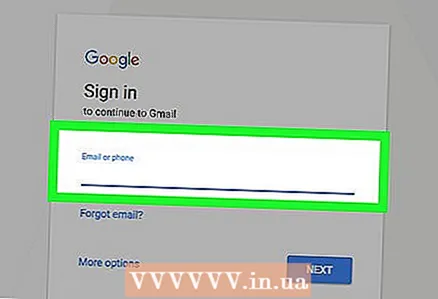 1 Gmail hisobingizga kiring. Parol katta -kichik harflarga sezgir. "Parol" ni kiritish "PAROLA" bilan bir xil emas.
1 Gmail hisobingizga kiring. Parol katta -kichik harflarga sezgir. "Parol" ni kiritish "PAROLA" bilan bir xil emas.  2 Profil rasmingizni bosing. U brauzeringizning yuqori o'ng burchagida joylashgan.
2 Profil rasmingizni bosing. U brauzeringizning yuqori o'ng burchagida joylashgan.  3 "Mening hisobim" ni bosing.
3 "Mening hisobim" ni bosing. 4 "Xavfsizlik va kirish" -ni tanlang.
4 "Xavfsizlik va kirish" -ni tanlang. 5 "Qurilmaning harakatlari va ogohlantirishlari" ni bosing. Bu element oynaning chap tomonidagi menyuda joylashgan.
5 "Qurilmaning harakatlari va ogohlantirishlari" ni bosing. Bu element oynaning chap tomonidagi menyuda joylashgan.  6 "Oxirgi voqealar" ostida "Voqealarni ko'rish" ni bosing. Bu erda siz oxirgi 28 kun ichida hisobingizga kirish bilan bog'liq har qanday harakatni ko'rishingiz mumkin.
6 "Oxirgi voqealar" ostida "Voqealarni ko'rish" ni bosing. Bu erda siz oxirgi 28 kun ichida hisobingizga kirish bilan bog'liq har qanday harakatni ko'rishingiz mumkin. 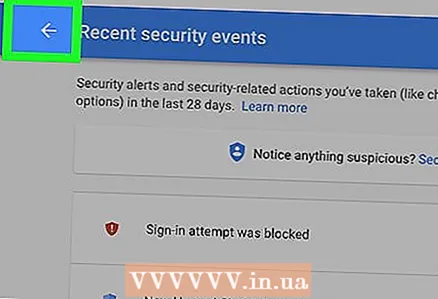 7 Ortga qaytish. URL kirish maydonining yonidagi yuqori chap burchakda orqaga qaytish tugmachasini (chap o'q) bosing.
7 Ortga qaytish. URL kirish maydonining yonidagi yuqori chap burchakda orqaga qaytish tugmachasini (chap o'q) bosing.  8 "Oxirgi ishlatilgan qurilmalar" ostida "Ulangan qurilmalarni ko'rish" -ni tanlang.
8 "Oxirgi ishlatilgan qurilmalar" ostida "Ulangan qurilmalarni ko'rish" -ni tanlang.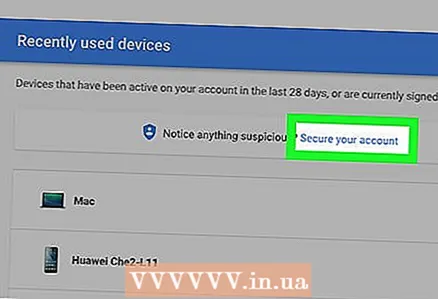 9 Hisobingizni himoya qiling. Agar siz shubhali harakatlar yoki ishlatilmagan qurilmalarni ko'rsangiz, sahifaning yuqori qismidagi "Hisobingizni himoyalash" havolasini bosing.
9 Hisobingizni himoya qiling. Agar siz shubhali harakatlar yoki ishlatilmagan qurilmalarni ko'rsangiz, sahifaning yuqori qismidagi "Hisobingizni himoyalash" havolasini bosing.
2 dan 2 qism: Parolni o'zgartiring
 1 Gmail hisobingizga kiring.
1 Gmail hisobingizga kiring. 2 Profil rasmingizni bosing. U brauzeringizning yuqori o'ng burchagida joylashgan.
2 Profil rasmingizni bosing. U brauzeringizning yuqori o'ng burchagida joylashgan.  3 "Mening hisobim" ni bosing.
3 "Mening hisobim" ni bosing. 4 "Xavfsizlik va kirish" -ni tanlang.
4 "Xavfsizlik va kirish" -ni tanlang. 5 "Parol va kirish usuli" ga o'ting.
5 "Parol va kirish usuli" ga o'ting. 6 "Parol" havolasini bosing.
6 "Parol" havolasini bosing.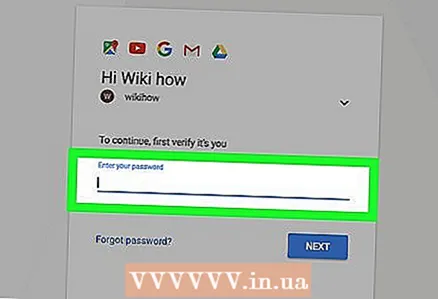 7 Joriy parolni kiriting.
7 Joriy parolni kiriting.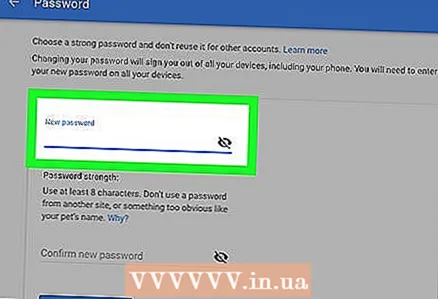 8 Yangi parolni kiriting.
8 Yangi parolni kiriting. 9 "Parolni o'zgartirish" tugmasini bosing.
9 "Parolni o'zgartirish" tugmasini bosing.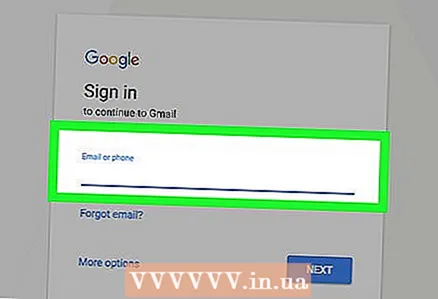 10 Siz hozir elektron pochtangizga ulangan barcha qurilmalarda hisobingizdan avtomatik ravishda chiqib ketasiz.
10 Siz hozir elektron pochtangizga ulangan barcha qurilmalarda hisobingizdan avtomatik ravishda chiqib ketasiz. 11 Hisobingizga yangi parol bilan kiring.
11 Hisobingizga yangi parol bilan kiring.
Maslahatlar
- Hatto yaqinlaringizga ham parollarga ishonmang.
- Qahvaxonalar yoki internet -kafelar kabi jamoat joylarida Gmail (yoki boshqa) hisobingizdan chiqishni unutmang.
- Agar Gmail sizni shubhali harakatlar haqida ogohlantirsa, darhol parolingizni o'zgartiring.
- Hisobingizni xavfsiz saqlash uchun parolingizni tez -tez o'zgartiring.
Sizga nima kerak
- Gmail hisob qaydnomasi
- Kompyuter / mobil qurilma
- Internetga ulanish



